楽々はがきMaxには、寅年以外のサンプルやイラストも収録されています。
以下のように干支の種類を切り替えて利用します。
I 年賀状デザイン集のデザインサンプルを選ぶ
■操作
- 楽々はがきを起動します。
- 画面左上に[年賀状デザイン集 Max]と表示されていることを確認し、[はがきうら]から作りたいアイコンをクリックします。
※別のサンプルが表示されている場合は、[サンプル切替]をクリックし、[年賀状デザイン集 Max]を選びます。
※すでに楽々はがきが起動している場合は、モード切替ボタンの
 をクリックし、コマンドバーの
をクリックし、コマンドバーの  をクリックします。
をクリックします。 - 左側で希望する干支のグループを選び、右側の一覧からデザインを選びます。
【例】[Q_十二支_卯・辰・巳]を選んだ場合
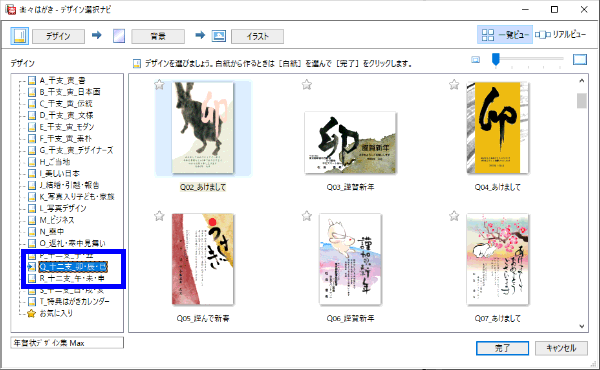
- [完了]をクリックします。
◆補足
デザイン選択ナビを使わない場合は、モード切り替えボタンの ![]() をクリックし、画面右側に表示されるサンプル選択画面でデザインを選びます。
をクリックし、画面右側に表示されるサンプル選択画面でデザインを選びます。
II 年賀状デザイン集のイラストを入れる
年賀状デザイン集のイラストを利用すると、自作の年賀状に干支の絵を入れたり、既存のデザインサンプルから絵を変更したりなどが可能です。
■操作
- うら面を作る画面にします。
- コマンドバーの
 をクリックします。
をクリックします。 - 画面右側の設定画面に表示されたサンプルの名前を確認します。
[年賀状デザイン集 Max]が表示されていない場合は、サンプル名の右横にある
 をクリックして、[年賀状デザイン集 Max]を選びます。
をクリックして、[年賀状デザイン集 Max]を選びます。 - 左側で、希望する干支のフォルダーを選びます。
【例】[十二支_卯・辰・巳]を選んだ場合

- 右側の一覧から、使いたいイラストを選びます。
画面左側のはがきにイラストが貼り付きます。
III オールシーズンサンプルのイラストを入れる
十二支のイラストは、年賀状デザイン集以外に、オールシーズンサンプルにも含まれています。サンプルをオールシーズンサンプルに切り替えて、干支のイラストを選びます。
■操作
- うら面を作る画面にします。
- コマンドバーの
 をクリックします。
をクリックします。 - サンプル一覧の上に表示されたサンプルの名前を確認します。
[オールシーズン Max]が表示されていない場合は、サンプル名の右横にある
 をクリックして、[オールシーズン Max]を選びます。
をクリックして、[オールシーズン Max]を選びます。 - 左側で、希望する干支のフォルダーを選びます。
【例】[十二支_うさぎ]を選んだ場合
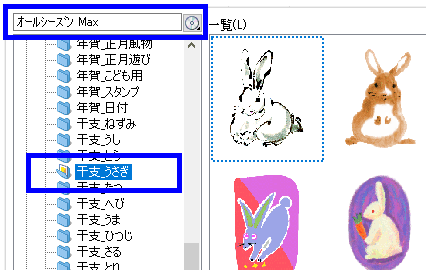
- 右側の一覧から、使いたいイラストを選びます。
画面左側のはがきにイラストが貼り付きます。